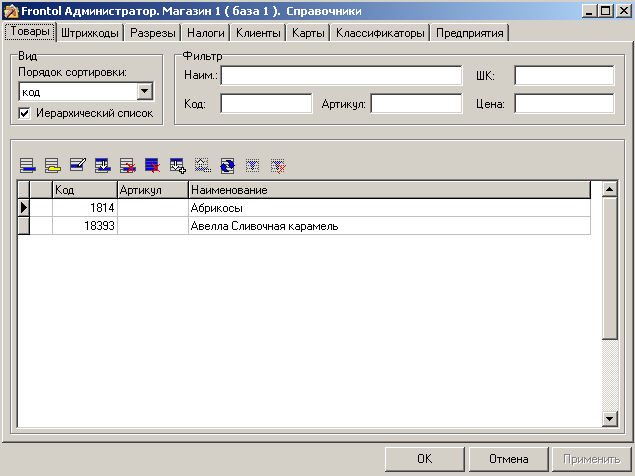1. Установите программу Frontol

2. Нажимаем Пуск - Все программы - АТОЛ - Frontol - Frontol Администратор
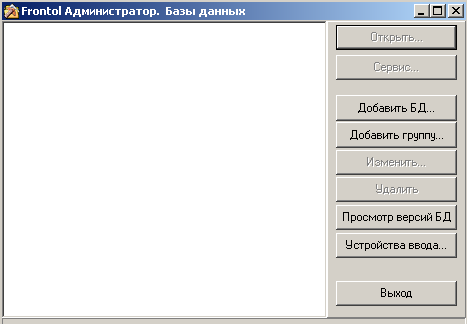
Нажимаем кнопку "Добавить БД...". Настройте подключение к базе данных. Дополнительную информацию о создании подключения смотрите в документации программы Frontol.

Нажмите "Проверить". Если база данных обнаружена и к ней удалось подключиться, появится сообщение

Нажимаем ОК, ОК.
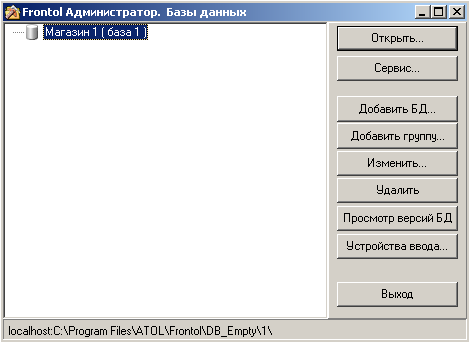
Нажимаем "Открыть..."
3.Появляется окно управления настройками программы Frontol

Нажимаем "БД и обмен данными"
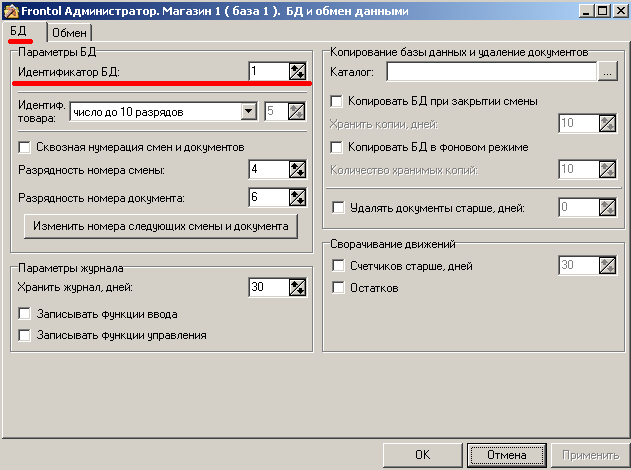
На закладке БД идентификатор устанавливаем в соответствии номером кассы из справочника R365

Переключаемся на закладку Обмен
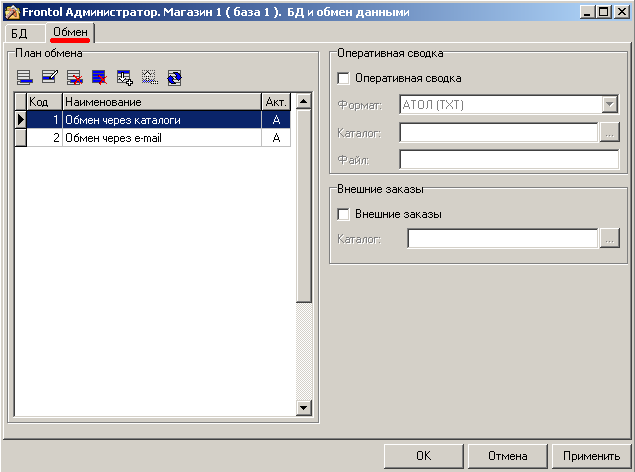
На строке 1 "Обмен через каталоги" два раза кликаем мышкой. Открывается окно "Задание". Ставим галочки "Ручной обмен" и "Автоматический обмен".
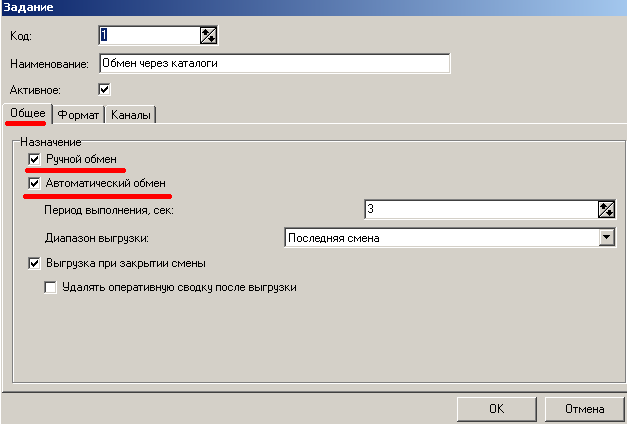
На закладке "Формат" выбираем формат СУПЕРМАГ (DBF)
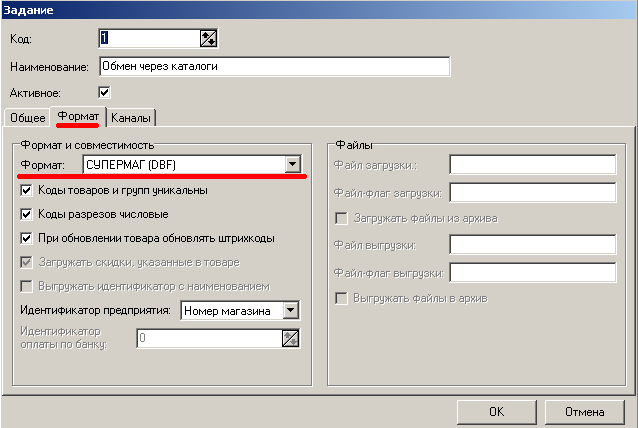
Переключаемся на закладку "Каналы".
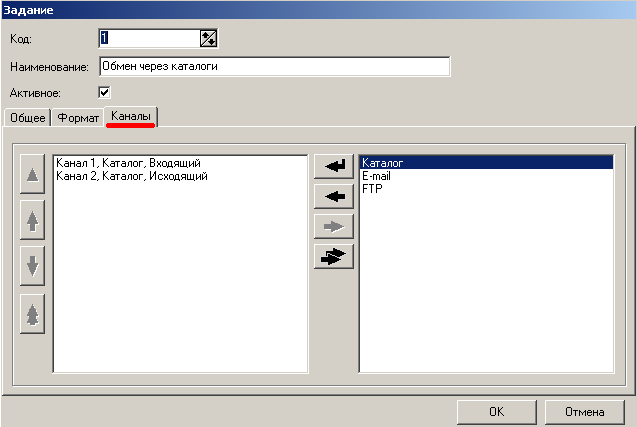
На строке "Канал1, Каталог, Входящий" кликаем два раза мышкой и указываем Каталог. Каталог должен быть указан тот же самый, что мы указывали в фабиусе в справочнике R365 Кассы магазина.

Нажимаем 3 раза ОК. Нажимаем 2 раза Выход.
4. Ручная загрузка товаров в программу Frontol.
Нажимаем Пуск - Все программы - АТОЛ - Frontol - Frontol Администратор
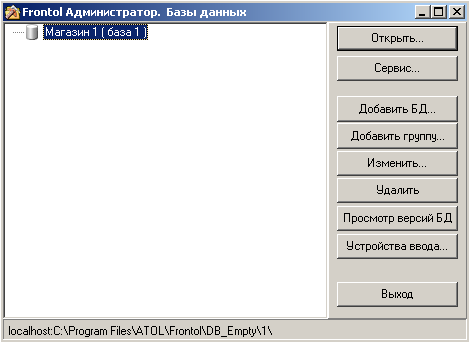
Нажимаем кнопку "Сервис...". Появляется окно
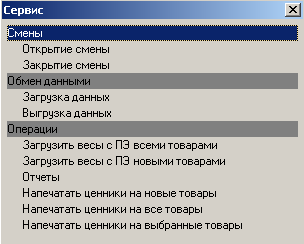
Выбираем "Загрузка данных"
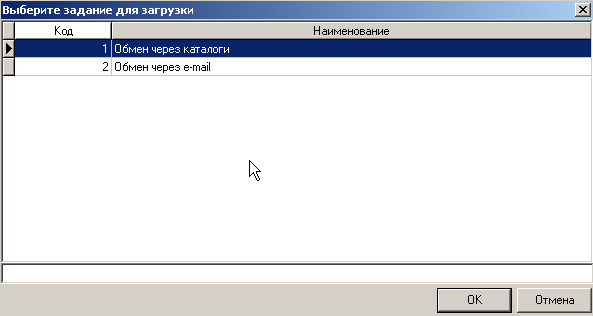
Нажимаем ОК.
После этого наши товары должны появится в программе Frontol